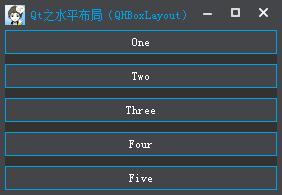本文主要是介绍Qt之水平/垂直布局(QBoxLayout、QHBoxLayout、QVBoxLayout),希望对大家解决编程问题提供一定的参考价值,需要的开发者们随着小编来一起学习吧!
简述
QBoxLayout可以在水平方向或垂直方向上排列控件,由QHBoxLayout、QVBoxLayout所继承。
QHBoxLayout:水平布局,在水平方向上排列控件,即:左右排列。
QVBoxLayout:垂直布局,在垂直方向上排列控件,即:上下排列。
通过查看源码,我们可以发现,水平布局、垂直布局除了构造时的方向(LeftToRight、TopToBottom)不同外,其它均相同。
下面我们以QHBoxLayout为例,来讲解QBoxLayout的常用功能。
使用
下面介绍下水平布局的基本使用。
效果
源码
下面,我们创建5个按钮,然后添加至水平不居中。
QPushButton *pButton1 = new QPushButton("One");
QPushButton *pButton2 = new QPushButton("Two");
QPushButton *pButton3 = new QPushButton("Three");
QPushButton *pButton4 = new QPushButton("Four");
QPushButton *pButton5 = new QPushButton("Five");QHBoxLayout *pHLayout = new QHBoxLayout();
pHLayout->addWidget(pButton1);
pHLayout->addWidget(pButton2);
pHLayout->addWidget(pButton3);
pHLayout->addWidget(pButton4);
pHLayout->addWidget(pButton5);setLayout(pHLayout);常用接口
我们可以看到,默认的外边距为0,为了美观性我们可以设置下Margin。
- setMargin(int)
- setContentsMargins(int left, int top, int right, int bottom);
- setContentsMargins(const QMargins &margins)
设置外边距
setMargin可以设置左、上、右、下的外边距,设置之后,他们的外边距是相同的。
setContentsMargins与其功能相同,但是可以将左、上、右、下的外边距设置为不同的值。
这里我使用setMargin(10)将外边距设置为10。
- setSpacing(int)
设置间距
一般情况下,会有一个默认间距值,为了保持所有布局的统一性,或者你需要一个更合适的间距值,则需要手动设置。
这里我使用setSpacing(0)将间距设置为0。
- addStretch()
添加了一个伸缩空间(QSpacerItem)。
居右
在第一个控件之前添加伸缩,这样所有的控件就会居右显示。
QHBoxLayout *pHLayout = new QHBoxLayout();
pHLayout->addStretch(); // 添加伸缩
pHLayout->addWidget(pButton1);
pHLayout->addWidget(pButton2);
pHLayout->addWidget(pButton3);
pHLayout->addWidget(pButton4);
pHLayout->addWidget(pButton5);居左
在最后一个控件之后添加伸缩,这样所有的控件就会居左显示。
QHBoxLayout *pHLayout = new QHBoxLayout();
pHLayout->addWidget(pButton1);
pHLayout->addWidget(pButton2);
pHLayout->addWidget(pButton3);
pHLayout->addWidget(pButton4);
pHLayout->addWidget(pButton5);
pHLayout->addStretch(); // 添加伸缩居中
在第一个控件之前、最后一个控件之后添加伸缩,这样所有的控件就会居中显示。
QHBoxLayout *pHLayout = new QHBoxLayout();
pHLayout->addStretch(); // 第一个控件之前添加伸缩
pHLayout->addWidget(pButton1);
pHLayout->addWidget(pButton2);
pHLayout->addWidget(pButton3);
pHLayout->addWidget(pButton4);
pHLayout->addWidget(pButton5);
pHLayout->addStretch(); // 最后一个控件之后添加伸缩
pHLayout->setSpacing(10);均分
在每一个控件之间都添加伸缩,这样所有的控件之间的间距都会相同。
QHBoxLayout *pHLayout = new QHBoxLayout();
pHLayout->addStretch();
pHLayout->addWidget(pButton1);
pHLayout->addStretch();
pHLayout->addWidget(pButton2);
pHLayout->addStretch();
pHLayout->addWidget(pButton3);
pHLayout->addStretch();
pHLayout->addWidget(pButton4);
pHLayout->addStretch();
pHLayout->addWidget(pButton5);
pHLayout->addStretch();
pHLayout->setSpacing(0);- addWidget(QWidget *, int stretch = 0, Qt::Alignment alignment = 0)
添加控件
默认的,我们添加控件至水平布局中,默认都是垂直方向居中对齐的。
例如:
其中有控件大小不相同的时候就会看得很明显了,如果我们需要将其中的某些控件居上、居下显示,那么可以使用对齐方式Qt::Alignment。
下面,我们使用向上、向下对齐来设置其它控件。
QHBoxLayout *pHLayout = new QHBoxLayout();
pHLayout->addStretch();
// 水平居左 垂直居上
pHLayout->addWidget(pButton1, 0 , Qt::AlignLeft | Qt::AlignTop);
pHLayout->addWidget(pButton2, 0 , Qt::AlignLeft | Qt::AlignTop);
pHLayout->addWidget(pButton3);
// 水平居左 垂直居下
pHLayout->addWidget(pButton4, 0 , Qt::AlignLeft | Qt::AlignBottom);
pHLayout->addWidget(pButton5, 0 , Qt::AlignLeft | Qt::AlignBottom);
pHLayout->setSpacing(10);
- setDirection(Direction)
设置布局方向
可以设置从左到右、从右到左、从上到下、从下到上等。。。
setDirection(QBoxLayout::RightToLeft)
setDirection(QBoxLayout::TopToBottom);
既然使用了QHBoxLayout,一般就不建议使用TopToBottom或者BottomToTop,如果实在确定不了方向,或者方向可以随意变化,那么建议使用QBoxLayout。
- setStretchFactor(QWidget *w, int stretch);
- setStretchFactor(QLayout *l, int stretch);
设置控件、布局的拉伸系数
当窗体大小变化时,控件会根据拉伸系数来做相应的调整。
setStretchFactor(pButton1, 1);
setStretchFactor(pButton2, 2);
设置pButton1的拉伸系数为1,pButton2拉伸系数为2,当窗体变大时,会优先将pButton2进行拉伸,当达到一定程度时,再拉伸pButton1,pButton1与pButton2的宽度比例为1:2。
总结
上面介绍了基本所有常用的接口使用,还有一些inset…接口,和它们功能相同,只不过是需要传递控件所在的索引index。常用的这些接口掌握了,其它布局QVBoxLayout、QGridLayout功能也相同或类似,一通百通。
这篇关于Qt之水平/垂直布局(QBoxLayout、QHBoxLayout、QVBoxLayout)的文章就介绍到这儿,希望我们推荐的文章对编程师们有所帮助!